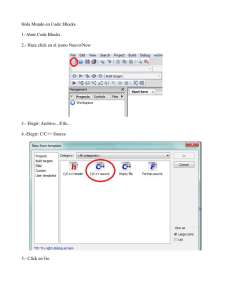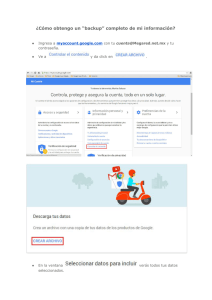Manual Aula Virtual Estudiantes - universidad agraria del ecuador
Anuncio
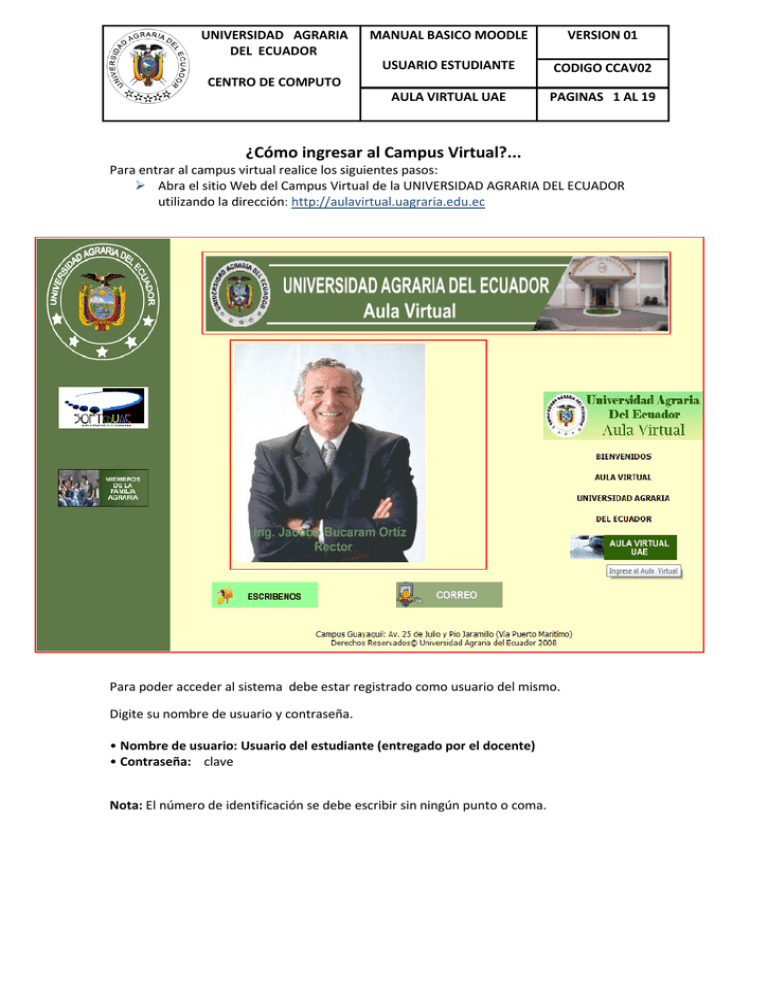
UNIVERSIDAD AGRARIA DEL ECUADOR MANUAL BASICO MOODLE VERSION 01 USUARIO ESTUDIANTE CODIGO CCAV02 AULA VIRTUAL UAE PAGINAS 1 AL 19 CENTRO DE COMPUTO ¿Cómo ingresar al Campus Virtual?... Para entrar al campus virtual realice los siguientes pasos: Abra el sitio Web del Campus Virtual de la UNIVERSIDAD AGRARIA DEL ECUADOR utilizando la dirección: http://aulavirtual.uagraria.edu.ec Para poder acceder al sistema debe estar registrado como usuario del mismo. Digite su nombre de usuario y contraseña. • Nombre de usuario: Usuario del estudiante (entregado por el docente) • Contraseña: clave Nota: El número de identificación se debe escribir sin ningún punto o coma. UNIVERSIDAD AGRARIA DEL ECUADOR MANUAL BASICO MOODLE VERSION 01 USUARIO ESTUDIANTE CODIGO CCAV02 AULA VIRTUAL UAE PAGINAS 2 AL 19 CENTRO DE COMPUTO Una vez que accedemos al entorno, nos encontramos con página principal del sitio, en la podremos observar las noticias de interés general y los cursos en los que participamos. UNIVERSIDAD AGRARIA DEL ECUADOR MANUAL BASICO MOODLE VERSION 01 USUARIO ESTUDIANTE CODIGO CCAV02 AULA VIRTUAL UAE PAGINAS 3 AL 19 CENTRO DE COMPUTO La página principal está dividida en dos secciones principales. A la izquierda encontrará un panel con enlaces a una serie de recursos fijos. A la derecha, un panel de noticias que irá cambiando a lo largo del curso. 2 1 3 Luego selecciona algunas de las opciones que se presentan en la pantalla principal. 1. Si elige algunos de los eventos próximos, se abrirá otra pantalla que corresponda al evento seleccionado. UNIVERSIDAD AGRARIA DEL ECUADOR MANUAL BASICO MOODLE VERSION 01 USUARIO ESTUDIANTE CODIGO CCAV02 AULA VIRTUAL UAE PAGINAS 4 AL 19 CENTRO DE COMPUTO En el cual conocerá los eventos a realizarse y las fechas de los mismos. 2. En la opción número 2 indica para salir o cerrar sesión del alumnado como nos muestra en la figura damos Click en salir y automáticamente se cierra su perfil. 3. En la figura dos indica a la materia que desea ingresar al dar Click 1 en proyecto VII nos muestra otra pantalla principal de cada materia, respectivamente la que usted eligió. Click 1 Click 2 UNIVERSIDAD AGRARIA DEL ECUADOR MANUAL BASICO MOODLE VERSION 01 USUARIO ESTUDIANTE CODIGO CCAV02 AULA VIRTUAL UAE PAGINAS 5 AL 19 CENTRO DE COMPUTO 4. Al dar Click 2 en el nombre del catedrático nos va a salir una ventana que es el perfil dl catedrático. 5. Si queremos hacer saber a los catedráticos alguna inquietud podemos escoger la opción enviar mensaje y nos sale la siguiente ventana. UNIVERSIDAD AGRARIA DEL ECUADOR MANUAL BASICO MOODLE VERSION 01 USUARIO ESTUDIANTE CODIGO CCAV02 AULA VIRTUAL UAE PAGINAS 6 AL 19 CENTRO DE COMPUTO 6. Además permite subir algún tipo de archivo. 2 3 1 4 1. 2. 3. 4. Dar Click izquierdo en examinar. Aparece la ventana de elegir archivo. Selecciona el archivo que desea subir. Click en abrir. 5 6 5. Aparecerá la dirección del archivo que selecciono para subir. 6. Luego da Click izquierdo en “Subir este archivo”. UNIVERSIDAD AGRARIA DEL ECUADOR MANUAL BASICO MOODLE VERSION 01 USUARIO ESTUDIANTE CODIGO CCAV02 AULA VIRTUAL UAE PAGINAS 7 AL 19 CENTRO DE COMPUTO Registrar un nuevo evento. 1. Dar Click izquierdo en nuevo evento. 1 2 3 4 UNIVERSIDAD AGRARIA DEL ECUADOR MANUAL BASICO MOODLE VERSION 01 USUARIO ESTUDIANTE CODIGO CCAV02 AULA VIRTUAL UAE PAGINAS 8 AL 19 CENTRO DE COMPUTO 2. Se abrirá la ventana donde se registra el evento nuevo que desea que publicarlo. 3. Escribe los datos del nuevo evento, dando formato al texto. 4. Luego de registrar todo, dar Click Guardar cambios. Además cuenta con correo interno. 1 2 4 3 UNIVERSIDAD AGRARIA DEL ECUADOR MANUAL BASICO MOODLE VERSION 01 USUARIO ESTUDIANTE CODIGO CCAV02 AULA VIRTUAL UAE PAGINAS 9 AL 19 CENTRO DE COMPUTO 1. Click izquierdo a bandeja de entrada. 2. Aparecerá la ventana de correo. Indicando lo mensajes recibidos. 3. Además también permite almacenar en diferentes carpetas los archivos de: Entrada, borrador, papelera, mensajes enviados. 4. Dando un Click izquierdo en cualquiera de estas carpetas podremos ver su contenido. En la sección de cursos, se reflejará los cursos que están actualmente desarrollándose en la universidad según la facultad y materia, indicando el nombre del docente. 1 2 3 UNIVERSIDAD AGRARIA DEL ECUADOR MANUAL BASICO MOODLE VERSION 01 USUARIO ESTUDIANTE CODIGO CCAV02 AULA VIRTUAL UAE PAGINAS 10 AL 19 CENTRO DE COMPUTO 1. 2. 3. 4. Dar Click izquierdo en el curso que desee informarse. Se abrirá una nueva ventana del contenido del curso que seleccionó. En el cual contiene las actividades. Dentro de actividades está, lo que es el Chat, foros, recursos, tareas todo referente al área o materia. 6 4 7 8 5 5. 6. 7. 8. Al dar Click en Chats. Se abrirá la ventana en el cual permita ingresar a una sala de conversación. Si al dar Click en Sala Chat. Abrirá otra ventana en el cual permite el acceso a la sala, dar Click en entrar Sala y listo. UNIVERSIDAD AGRARIA DEL ECUADOR MANUAL BASICO MOODLE VERSION 01 USUARIO ESTUDIANTE CODIGO CCAV02 AULA VIRTUAL UAE PAGINAS 11 AL 19 CENTRO DE COMPUTO En la pantalla principal del alumnado en la aula virtual tenemos la opción de administración esta opción va a encontrar en cada materia que desee ingresar. 1 2 1. Dar Click en calificaciones le va a presentar una ventana con sus respectivas notas de la materia que ingreso antes respectivamente, durante el parcial o semestre que está cursando. Si usted presenta alguna duda en cierto ejercicio puede dar clic en algún elemento de calificación que se encuentra en la ventana. Por ejemplo. UNIVERSIDAD AGRARIA DEL ECUADOR MANUAL BASICO MOODLE VERSION 01 USUARIO ESTUDIANTE CODIGO CCAV02 AULA VIRTUAL UAE PAGINAS 12 AL 19 CENTRO DE COMPUTO Ejercicio Modulo de Inscripción a cursos. Dar Click en ejercicios de inscripción a cursos parecerá esta ventana donde e indica lo siguiente. 1 2 3 4 5 1. Esto indica lo que cada catedratico envia al estudiante por el alua virtual. 2. Indica la fecha, hora que fue enviado el trabajo por el catedrático y la fecha, hora que el estudiante puede subir su deber por el aula virtual. 3. Indica la calificación y algún comentario por parte del catedrático. 4. Indica el deber que el estudiante ha subido en el aula virtual. 5. Tenemos la Materia al dar Click nos aparece las actividades enviadas semanales. UNIVERSIDAD AGRARIA DEL ECUADOR MANUAL BASICO MOODLE VERSION 01 USUARIO ESTUDIANTE CODIGO CCAV02 AULA VIRTUAL UAE PAGINAS 13 AL 19 CENTRO DE COMPUTO ¿Cómo modificar el perfil del usuario?... 1. Dar Click en perfil nos aparecerá la siguiente ventana con los datos del estudiante. 1 2 3 4 5 2. Al dar Click en la opción editar información aparecerá la ventana con toda la información del estudiante 6 7 UNIVERSIDAD AGRARIA DEL ECUADOR MANUAL BASICO MOODLE VERSION 01 USUARIO ESTUDIANTE CODIGO CCAV02 AULA VIRTUAL UAE PAGINAS 14 AL 19 CENTRO DE COMPUTO 2. Dar Click en la opción mensajes le aparece la ventana de mensajes de entrada, enviados en este caso no tenemos ningún mensaje. 3. Dar Click en Blog le aparecerá esta ventana y también para agregar una nueva entrada y con un menú de blog. 8 UNIVERSIDAD AGRARIA DEL ECUADOR MANUAL BASICO MOODLE VERSION 01 USUARIO ESTUDIANTE CODIGO CCAV02 AULA VIRTUAL UAE PAGINAS 15 AL 19 CENTRO DE COMPUTO 4. Dar Click en la opción notas le aparecerá tres notas 5. Dar Click en informes de actividades le aparece las actividades en semanas con su respectiva calificación hora enviada y hora entregada lo indica en la pantalla. UNIVERSIDAD AGRARIA DEL ECUADOR MANUAL BASICO MOODLE VERSION 01 USUARIO ESTUDIANTE CODIGO CCAV02 AULA VIRTUAL UAE PAGINAS 16 AL 19 CENTRO DE COMPUTO 6. Dar Click en cambiar la contraseña nos aparecerá estos campos obligatorios si deseamos cambiar la contraseña y luego guardamos o cancelamos si no estamos seguros de hacerlos. 7. Dar Click en mensajes nos aparece esta ventana allí tenemos tres opciones. Contactos, buscar y ajustes UNIVERSIDAD AGRARIA DEL ECUADOR MANUAL BASICO MOODLE VERSION 01 USUARIO ESTUDIANTE CODIGO CCAV02 AULA VIRTUAL UAE PAGINAS 17 AL 19 CENTRO DE COMPUTO 8. Para cambiar la foto de su perfil da un Click en examinar y le saldrá la siguiente ventana. Después de dar Click en examinar tiene que escoger la foto que desea ubicar en su perfil, luego de haber escogido da Click en abrir y automáticamente se ubica la dirección de la foto en nueva imagen y le saldrá la siguiente ventana. UNIVERSIDAD AGRARIA DEL ECUADOR MANUAL BASICO MOODLE VERSION 01 USUARIO ESTUDIANTE CODIGO CCAV02 AULA VIRTUAL UAE PAGINAS 18 AL 19 CENTRO DE COMPUTO ¿Cómo descargar un archivo enviado por el profesor?... Para descargar un archivo de cualquier extensión (doc, .pdf, .ppt, .xls, .zip) siga estos pasos: 1. Ubíquese en el diagrama de contenidos o el recurso que quiera descargar 2. Después que elige la materia que desea descargar le sale la ventana Descarga de Archivos y si escoge la opción guardar le saldrá la siguiente ventana. UNIVERSIDAD AGRARIA DEL ECUADOR MANUAL BASICO MOODLE VERSION 01 USUARIO ESTUDIANTE CODIGO CCAV02 AULA VIRTUAL UAE PAGINAS 19 AL 19 CENTRO DE COMPUTO De allí escoge donde desea guardar si en la disco de su computador en un pendrive para así tener un respaldo de la materia enviado por el catedrático. 3. Si escogemos la opción abrir automáticamente nos saldrá la materia enviada por el catedrático como nos muestra en la figura.